前言
在各種小程序(微信、百度、支付寶)、H5、NativeApp 紛紛擾擾的當(dāng)下,給大家強(qiáng)烈安利一款基于React的多終端開發(fā)利器:京東Taro(泰羅·奧特曼),Taro致力于多終端統(tǒng)一解決方案,一處代碼,多處運(yùn)行。
Taro支持以React語(yǔ)言開發(fā)小程序,支持CSS預(yù)處理器,支持實(shí)時(shí)編譯更新,支持NPM,等等等等,簡(jiǎn)直不要太爽!
微信小程序分享圖片功能是經(jīng)常在小程序業(yè)務(wù)中出現(xiàn)的,比如學(xué)習(xí)打卡分享,推廣會(huì)員分享,推廣商品分享等等。因?yàn)樾〕绦蚴遣恢С种苯臃窒韴D片到朋友圈的,一般操作為:
生成包含小程序碼(當(dāng)前也可以是其他特定的信息)的圖片; 用戶點(diǎn)擊保存圖片,下載到本地,再發(fā)布到朋友圈; 其他用戶長(zhǎng)按識(shí)別該小程序碼,進(jìn)入當(dāng)前小程序。今天胡哥給大家分享下,基于Taro框架實(shí)現(xiàn)微信小程序分享圖片功能的實(shí)踐。
一、搭建Taro項(xiàng)目框架,創(chuàng)建微信小程序
1. 安裝taro腳手架工具
npm install -g @tarojs/cli
2. 初始化taro項(xiàng)目
taro init taro-img-share
3. 編譯項(xiàng)目,開啟Dev模式,生成小程序 -- dist目錄
npm run dev:weapp
4. 微信開發(fā)者工具,創(chuàng)建小程序,選擇項(xiàng)目根目錄為taro-img-share下的dist目錄
二、小程序分享圖片功能實(shí)踐 --- 打卡圖片分享功能
先上圖,再說(shuō)話
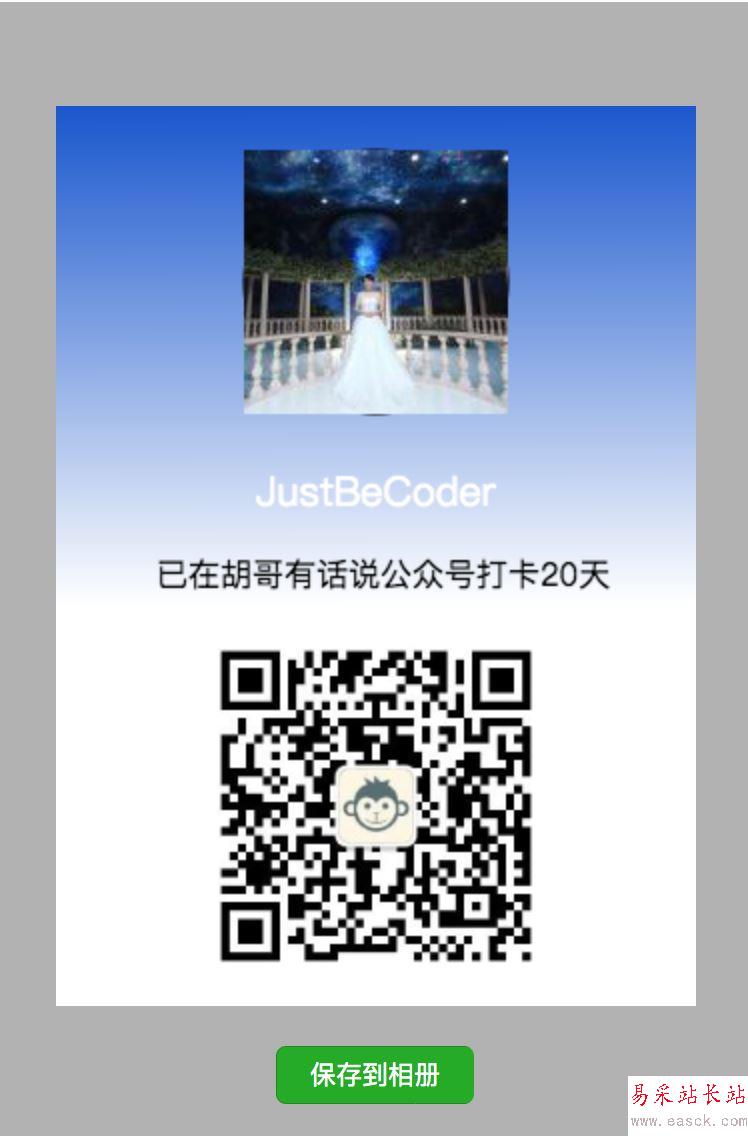
效果圖
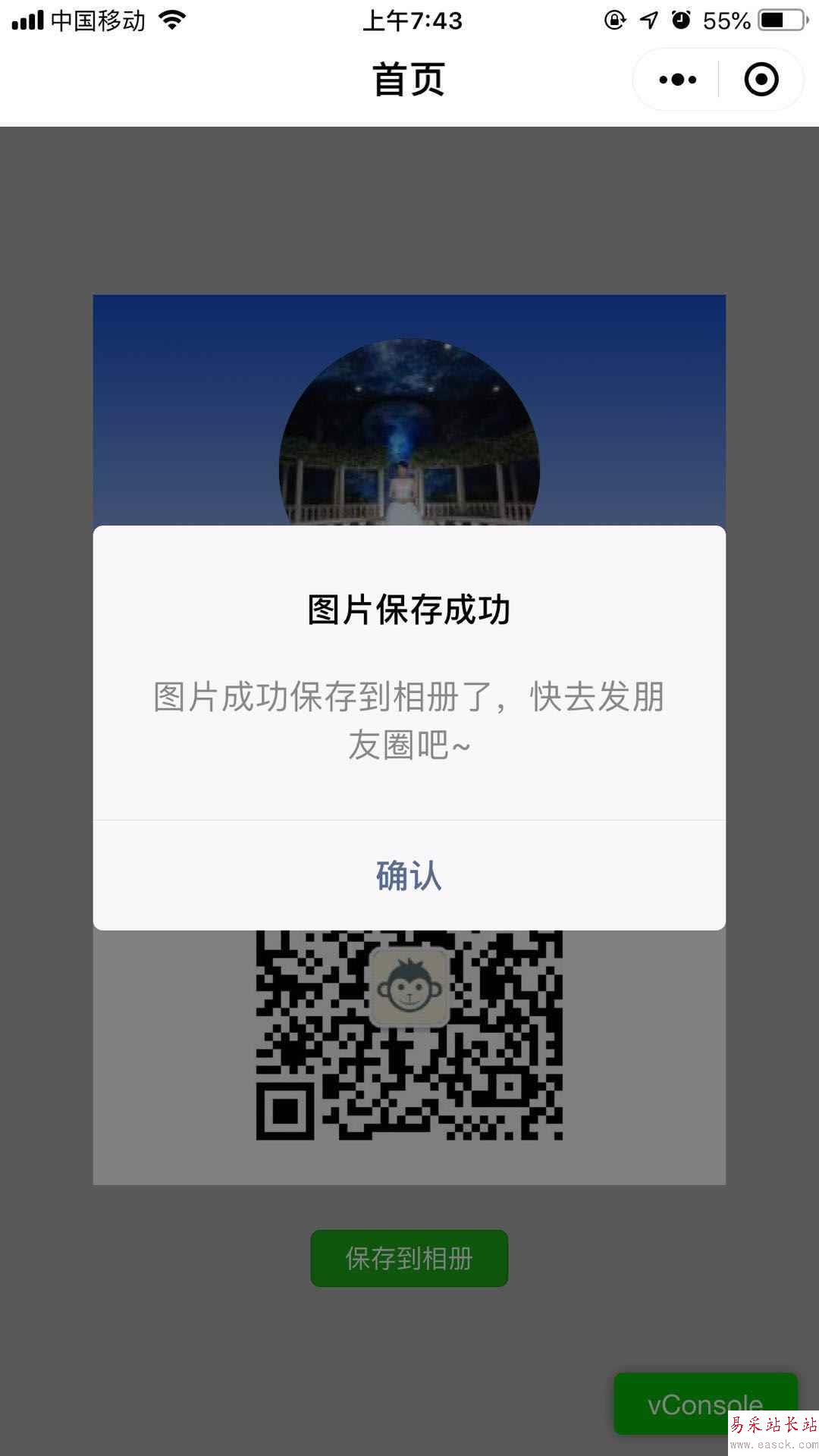
點(diǎn)擊保存到相冊(cè)
這是重點(diǎn):使用Canvas繪制圖片并展示,保存圖片到相冊(cè)
drawImage()方法負(fù)責(zé)繪制展示,saveCard()方法負(fù)責(zé)下載圖片到相冊(cè)
src/pages/index/index.js
import Taro, { Component } from '@tarojs/taro'// 引入對(duì)應(yīng)的組件import { View, Text, Button, Canvas } from '@tarojs/components'import './index.scss'export default class Index extends Component { config = { navigationBarTitleText: '首頁(yè)' } /** * 初始化信息 */ constructor () { this.state = { // 用戶信息 userInfo: {}, // 是否展示canvas isShowCanvas: false } } /** * getUserInfo() 獲取用戶信息 */ getUserInfo (e) { if (!e.detail.userInfo) { Taro.showToast({ title: '獲取用戶信息失敗,請(qǐng)授權(quán)', icon: 'none' }) return } this.setState({ isShowCanvas: true, userInfo: e.detail.userInfo }, () => { // 調(diào)用繪制圖片方法 this.drawImage() }) } /** * drawImage() 定義繪制圖片的方法 */ async drawImage () { // 創(chuàng)建canvas對(duì)象 let ctx = Taro.createCanvasContext('cardCanvas') // 填充背景色 let grd = ctx.createLinearGradient(0, 0, 1, 500) grd.addColorStop(0, '#1452d0') grd.addColorStop(0.5, '#FFF') ctx.setFillStyle(grd) ctx.fillRect(0, 0, 400, 500) // // 繪制圓形用戶頭像 let { userInfo } = this.state let res = await Taro.downloadFile({ url: userInfo.avatarUrl }) ctx.save() ctx.beginPath() // ctx.arc(160, 86, 66, 0, Math.PI * 2, false) ctx.arc(160, 88, 66, 0, Math.PI * 2) ctx.closePath() ctx.clip() ctx.stroke() ctx.translate(160, 88) ctx.drawImage(res.tempFilePath, -66, -66, 132, 132) ctx.restore() // 繪制文字 ctx.save() ctx.setFontSize(20) ctx.setFillStyle('#FFF') ctx.fillText(userInfo.nickName, 100, 200) ctx.setFontSize(16) ctx.setFillStyle('black') ctx.fillText('已在胡哥有話說(shuō)公眾號(hào)打卡20天', 50, 240) ctx.restore() // 繪制二維碼 let qrcode = await Taro.downloadFile({ url: 'https://upload-images.jianshu.io/upload_images/3091895-f0b4b900390aec73.png?imageMogr2/auto-orient/strip%7CimageView2/2/w/258/format/webp.jpg' }) ctx.drawImage(qrcode.tempFilePath, 70, 260, 180, 180) // 將以上繪畫操作進(jìn)行渲染 ctx.draw() } /** * saveCard() 保存圖片到本地 */ async saveCard () { // 將Canvas圖片內(nèi)容導(dǎo)出指定大小的圖片 let res = await Taro.canvasToTempFilePath({ x: 0, y: 0, width: 400, height: 500, destWidth: 360, destHeight: 450, canvasId: 'cardCanvas', fileType: 'png' }) let saveRes = await Taro.saveImageToPhotosAlbum({ filePath: res.tempFilePath }) if (saveRes.errMsg === 'saveImageToPhotosAlbum:ok') { Taro.showModal({ title: '圖片保存成功', content: '圖片成功保存到相冊(cè)了,快去發(fā)朋友圈吧~', showCancel: false, confirmText: '確認(rèn)' }) } else { Taro.showModal({ title: '圖片保存失敗', content: '請(qǐng)重新嘗試!', showCancel: false, confirmText: '確認(rèn)' }) } } render () { let { isShowCanvas } = this.state return ( <View className='index'> <Button onGetUserInfo={this.getUserInfo} openType="getUserInfo" type="primary" size="mini">打卡</Button> {/* 使用Canvas繪制分享圖片 */} { isShowCanvas && <View className="canvas-wrap"> <Canvas id="card-canvas" className="card-canvas" style="width: 320px; height: 450px" canvasId="cardCanvas" > </Canvas> <Button onClick={this.saveCard} className="btn-save" type="primary" size="mini">保存到相冊(cè)</Button> </View> } </View> ) }}
新聞熱點(diǎn)
疑難解答
圖片精選